
[Rehber] iTunes ile veya iTunes Olmadan CD'den iPhone'a Müzik Nasıl Aktarılır?

iPhone'unuza sürekli şarkı indirmek pahalı olabilir ve bazen tüm müzik CD koleksiyonunuzu cihazınıza aktarmak isteyebilirsiniz. Bu işlem son derece faydalıdır çünkü en sevdiğiniz şarkıları iTunes mağazasından her seferinde yeniden indirmenize gerek kalmadan iPhone'unuzda dinleyebilirsiniz. Üstelik müzik için ödeme yapmanıza gerek kalmaz!
Bu kılavuz, CD'den iPhone'unuza müzik aktarmanın basit adımlarını adım adım anlatıyor. Anlaşılır, kolay anlaşılır talimatlar ve ekran görüntüleri sayesinde her adımı sorunsuz bir şekilde tamamlayabileceksiniz. Keyifli okumalar!

Bildiğim kadarıyla, bilgisayar kullanmadan CD'den iPhone'a doğrudan müzik aktarmak mümkün değil. Bilgisayar kullanmadan iCloud'a müzik yükleyip iPhone'unuza aktarabilirsiniz, ancak bilgisayar kullanmadan CD'yi kopyalayamaz veya doğrudan iPhone'unuza aktaramazsınız. Peki, CD'den iPhone'a nasıl müzik aktarılır? Nasıl yapılacağını öğrenmek için okumaya devam edin.
iPhone'a CD'den müzik nasıl yüklenir sorusunun ilk çözümü iTunes kullanmaktır. Videoları, müzikleri, e-kitapları ve fotoğrafları iPhone'unuz ve bilgisayarınız arasında aktaran bu Apple uygulamasına aşina olabilirsiniz. CD'den iPhone'unuza müzik aktarmak için CD'yi bilgisayarınıza takabilirsiniz; iTunes, diski bilgisayarınızda okuyacaktır. Ancak süreç karmaşıktır ve iTunes'dan iPhone'unuza müzik aktarırken mevcut müziklerinizi kaybedersiniz. Neyse, bu sizin için sorun değilse adımlara devam edebilirsiniz.
iTunes kullanarak CD'den iPhone'a müzik aktarmanın yolu:
Adım 1. CD’yi bilgisayarınızın CD bölmesine yerleştirin ve iTunes’u başlatın.
Adım 2. Sol üst köşedeki CD simgesine tıklayın ve açılan pencerede "Evet"i seçin. Açılan pencerede, CD'deki müzikleri iTunes arşivine aktarmanız istenecektir. Ardından iTunes müzikleri yüklemeye başlayacaktır. İçe aktarmak istediğiniz şarkıları işaretleyin ve iTunes arşivine kopyalamak için "CD'yi İçe Aktar" düğmesine tıklayın.
Adım 3. Menü çubuğunda "Düzenle"ye tıklayın > "Tercihler"i seçin > İstem penceresinde "Genel"e tıklayın.
Adım 4. "Ayarları İçe Aktar"a tıklayın > "İçe Aktarma Yöntemi" açılır menüsünden "MP3 Kodlayıcı"yı seçin.
Adım 5. "Ses CD'lerini okurken hata düzeltmeyi kullan" seçeneğinin yanındaki kutuyu işaretleyin > Onaylamak için "Tamam"a tıklayın, ardından CD müziğinin iTunes arşivinize aktarılmasını bekleyin.

Adım 6. iTunes arşivindeki CD şarkılarını iPhone'unuza aktarın. iPhone'unuzu bir USB kablosuyla bilgisayara bağlayın ve sol üst köşedeki iPhone simgenize tıklayın.
Adım 7. Daha sonra sol kenar çubuğundan "Müzik" seçeneğine tıklayın, "Müziği Senkronize Et" seçeneğini işaretleyin > "Seçili çalma listeleri, sanatçılar, albümler ve türler"i seçin > CD müziğini aktardığınız albümün yanındaki seçeneği işaretleyin ve alttaki "Senkronize Et" butonuna tıklayın.

iTunes kullanmak istemiyorsanız, CD'nizi iPhone'unuza nasıl aktarabilirsiniz? iOS Transfer , iTunes kullanmak istemediğinizde CD'nizi iPhone'unuza kopyalamak için en iyi uygulamadır. Müzik, fotoğraf, video, kişi, mesaj ve diğer dosyalarınızı iOS cihazlarınız, iTunes ve bilgisayarınız arasında tek tıklamayla senkronize etmenizi sağlar. Bunun yanı sıra, albüm kapağını, sanatçıyı veya türü düzenleyebilir, müzik formatını dönüştürebilir ve iOS müziklerini doğrudan bu programı kullanarak çalabilirsiniz.
iOS Transfer'in öne çıkan özellikleri:
iOS Transfer kullanarak CD'yi iPhone'a nasıl kopyalarım? Aşağıdaki adım adım kılavuzu izleyin:
01 CD’nizi bilgisayarınıza takın ve Windows Media Player’ı açın.
02 Windows Media Player'da "Kopyalama Ayarları" > "Diğer" > "Müziği Kopyala"yı seçin. Ardından biçimi "MP3" olarak ayarlayın. Müziğin kaydedileceği hedef klasörü de değiştirebilirsiniz. "Tamam"a tıklayın.
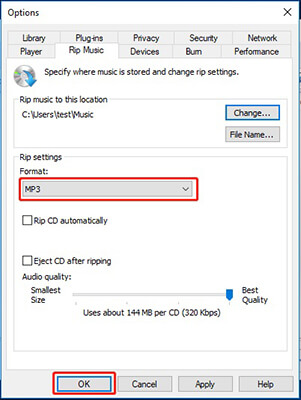
03 Daha sonra iOS Transfer’i bilgisayarınıza kurun ve iPhone’unuzu USB kablosuyla bilgisayara bağlayın.

04 Bağlantı başarıyla tamamlandıktan sonra, sol panelden "Müzik"e tıklayın ve üst menüdeki "Ekle" düğmesine basın. Ardından, daha önce çıkardığınız müzik dosyalarını bulun ve içe aktarın.

Adım 1: CD Müziğini Bilgisayarınıza Kopyalayın
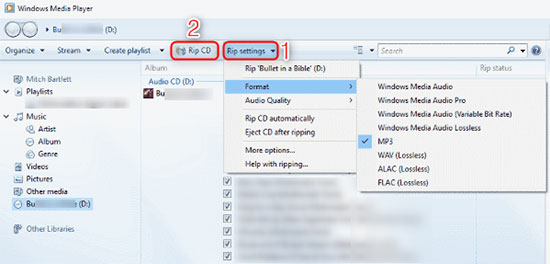
Adım 2: Müziği iPhone'unuza Aktarın
"CD'den iPhone'uma müzik ekleyebilir miyim?" diye soruyorsanız, yukarıdaki yöntemler, iTunes ile veya iTunes olmadan CD'den iPhone'unuza nasıl müzik aktaracağınızı gösteriyor. Ayrıca, iOS Transfer'ı kullanarak çeşitli kaynaklardan iPhone'unuza kolayca müzik aktarabilirsiniz. Ücretsiz indirin ve deneyin! CD'den iPhone'unuza müzik aktarmak için başka ipuçlarınız varsa, lütfen aşağıdaki yorumlarda paylaşın. Okuduğunuz için teşekkürler ve iyi günler!
İşte CD'lerden iPhone'unuza müzik aktarmanıza yardımcı olacak bazı yaygın sorular ve yanıtları:
S1: iTunes kullanarak CD'deki müziği iPhone'uma nasıl aktarabilirim?
iTunes, medya ve iPhone verilerini yönetmek için kullanışlı bir araçtır. Müzik aktarmak için önce CD'nizdeki şarkıları iTunes'a aktarın, ardından iPhone'unuzla senkronize edin.
S2: iTunes kullanmadan CD'den iPhone'uma müzik aktarmak mümkün mü?
Evet, bunu iTunes olmadan da kolayca yapabilirsiniz. Müziği CD'den çıkarmak için Windows Media Player gibi ücretsiz bir CD kopyalayıcı kullanın. Ardından, iOS Transfer gibi bir iPhone veri aktarım aracı kullanarak müziği iPhone'unuza aktarın.
İlgili Makaleler:
Çalma Listelerini iPhone'dan iTunes'a veya Tam Tersine Aktarmanın 3 Yolu
iTunes Olmadan Mac iPhone'a Müzik Nasıl Aktarılır [6 Yöntem]
iTunes ile veya iTunes olmadan iPhone'dan iPhone'a Müzik Nasıl Aktarılır?





